Comment faire la post-production pour faire une vidéo musicale
Faire une vidéo musicale peut être un projet énorme impliquant une équipe et un équipement d'enregistrement vidéo et audio coûteux. Dans cet article, cependant, nous voulons simplement vous montrer comment en créer un simple à la maison sur votre ordinateur Windows ou Mac OS. Ainsi, nous sauterons le développement du concept, la dotation en personnel et le tournage, et nous nous concentrerons simplement sur le travail de post-production.
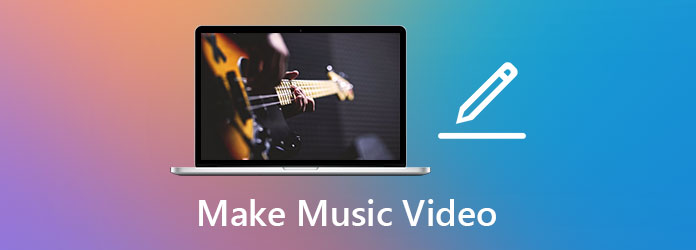
Partie 1 : Comment faire une vidéo musicale sur Windows et Mac
Pour effectuer la post-production d'un clip vidéo, vous devez disposer d'un outil de montage vidéo pratique en tant que créateur de MV. Il n'a pas besoin d'être professionnel et coûteux comme Final Cut Pro ou Adobe Premiere Pro. Le fait est qu'il doit être facile à utiliser. Tipard Convertisseur Vidéo Ultime est meilleur réalisateur de films pour YouTube et plus. En l'utilisant, vous n'avez pas à maîtriser l'utilisation d'une interface utilisateur compliquée ou de terminologies de montage vidéo sophistiquées. Vous pourrez parfaitement terminer la post-production seul en suivant les instructions que nous donnons dans ce post. Voici plusieurs fonctionnalités clés du programme :
Fonctionnalités clés
- 1. Créez des vidéos musicales de styles variés sans aucun effort.
- 2. Préparé 39 thèmes vidéo musicaux intégrés comme une nuit simple et enneigée, le réveillon de Noël, le sport, le bon vieux temps, les vacances, etc.
- 3. Découpez, coupez, recadrez, divisez, faites pivoter, retournez et ajoutez des effets à vos vidéos musicales.
- 4. Interface de montage vidéo fluide et vitesse de rendu vidéo inégalée.
- 5. Fonctionne parfaitement sur les ordinateurs Windows et Mac OS.
Étapes pour créer une vidéo musicale sur Windows et Mac
Étape 1Téléchargement, installation et lancement gratuits Tipard Convertisseur Vidéo Ultime sur votre Windows ou Mac. Lorsque vous voyez l'interface principale du programme, dirigez-vous directement vers le MV onglet en haut.

Étape 2Cliquez Ajouter et importez les clips vidéo que vous avez enregistrés. Ensuite, choisissez un thème que vous aimez dans le Thème section. Ici, vous pouvez utiliser l'écran d'aperçu sur la droite pour voir quel thème convient le mieux à votre vidéo musicale.
Étape 3Aller à la Paramètres languette. Décochez la case pour Conserver la piste audio d'origine. Ajoutez ensuite la musique que vous souhaitez utiliser en cliquant sur le bouton "+". Maintenant, il n'y a plus d'autre son que votre musique de fond dans le MV.
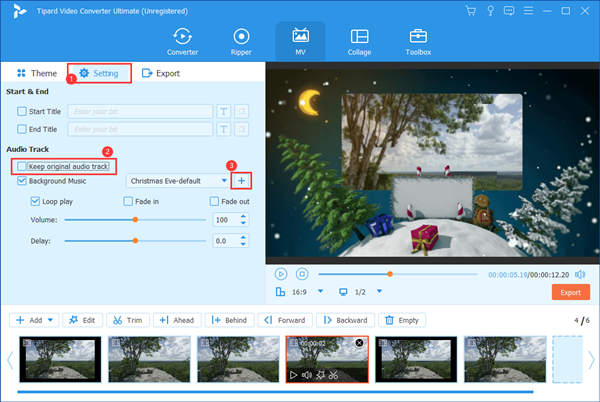
Étape 4Cliquez pour faire défiler le menu de la musique de fond, puis supprimez la musique du thème. Notez que si vous modifiez le thème plus tard, vous devrez revenir ici et supprimer à nouveau la musique du thème par vous-même.
Nous avons maintenant terminé la partie musicale. Il ne reste plus qu'à couper le métrage pour l'adapter à la musique à l'aide de la chronologie MV en bas de l'interface.
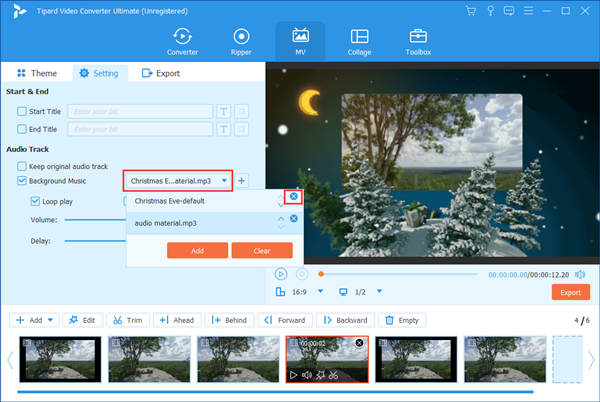
Étape 5Utilisez la fonction de rognage pour couper les segments indésirables et laisser les reflets souhaités. Cliquez sur l'icône des ciseaux pour ouvrir l'interface de coupe. Ensuite, vous pouvez sélectionner une période dans le métrage en définissant le début et la fin. Un clic sur le Épargnez Le bouton ne conservera que le segment sélectionné.
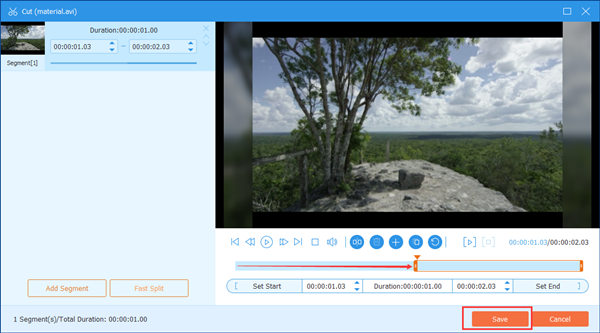
Étape 6Modifiez les images si vous le souhaitez. Cliquez sur l'icône de la baguette magique sur une séquence pour ouvrir le panneau d'édition correspondant. Voici plusieurs fonctionnalités utiles sous différents onglets.
Faire pivoter et recadrer: Vos séquences peuvent être enregistrées à l'aide de différents appareils et donc avoir des proportions et des directions différentes. Vous pouvez les faire dans le même sens en utilisant le de mot de passe fonction et dans le même rapport hauteur/largeur en utilisant le Culture fonction.

Effet et filtre: Ici, vous pouvez ajuster les effets de base et ajouter des filtres que vous aimez au métrage (pas à la vidéo musicale entière).

Filigrane: Apposez un filigrane sur votre vidéo musicale pour indiquer que vous ou votre équipe possédez les droits d'auteur.

Étape 7Ajustez la séquence du métrage. Vous pouvez simplement faire glisser les clips vers la gauche et la droite pour changer leur place sur la timeline.
Étape 8Personnalisez les paramètres d'exportation et produisez la vidéo musicale sous le Exportations languette. Ici, vous devez effectuer les réglages en fonction de votre propre situation. Vous pouvez utiliser le format MP4, une fréquence d'images de 24 ips et une résolution de 1920 × 1080. Encore une chose à noter : vous pouvez cliquer sur l'icône d'engrenage et définir un débit binaire audio plus élevé pour obtenir une meilleure qualité audio.
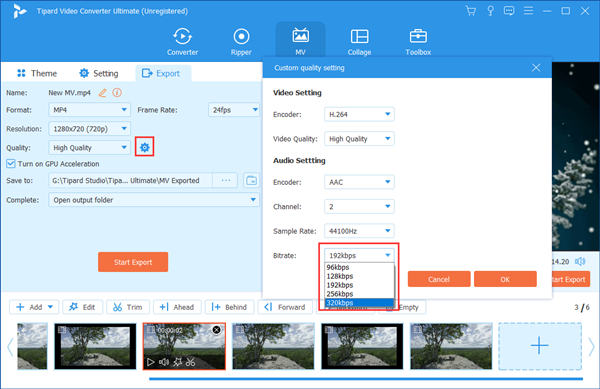
Étape 9Exportez la vidéo musicale, puis dirigez-vous vers le Boîte à outils onglet et ouvrez le Éditeur de métadonnées multimédia. Après y avoir importé la vidéo musicale, vous pouvez modifier les métadonnées comme le titre, l'artiste, l'album, le compositeur, etc.
Partie 2 : FAQ sur la création de vidéoclips à la maison
1. Qu'est-ce qu'une vidéo musicale ?
La plupart du temps, lorsque les gens parlent de vidéoclips, ils se réfèrent aux courtes vidéos ou films réalisés pour promouvoir la vente d'albums d'enregistrement de musique. Dans un sens plus large, toute vidéo avec musique de fond peut être appelée une vidéo musicale.
2. Combien coûte la réalisation d'un clip vidéo ?
Cela dépend de la façon de faire la vidéo musicale. Les services professionnels peuvent vous facturer des centaines à des milliards de dollars. Mais vous pouvez en faire un simple par vous-même sans payer un centime. L'outil le plus recommandé pour cela est Tipard Video Converter Ultimate.
3. Quelle est la meilleure application pour faire des clips musicaux ?
Le meilleur programme pour faire une vidéo musicale est Tipard Video Converter Ultimate, suivi par iMovie, Tracktion T7, Clip Champ, VivaVideo et TIDAL Music.
Conclusion
C'est intéressant d'avoir son propre clip. Cependant, cela prend du temps et de l'argent. Mais cela ne peut pas vous empêcher de faire un simple clip vidéo par vous-même. Dans cet article, nous avons présenté comment effectuer le travail de post-production après avoir terminé le développement du concept, la dotation en personnel et le tournage. Avec le logiciel introduit, vous pouvez également faire des GIF à partir de vidéos. Suivez simplement les étapes présentées précédemment et essayez-le.







